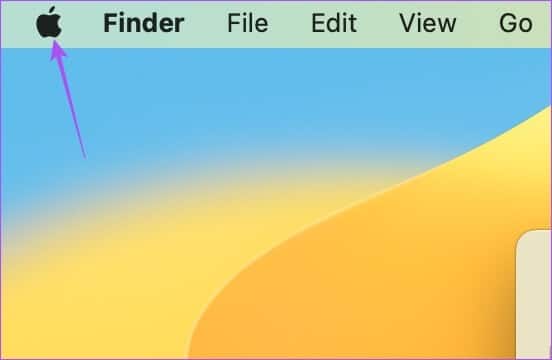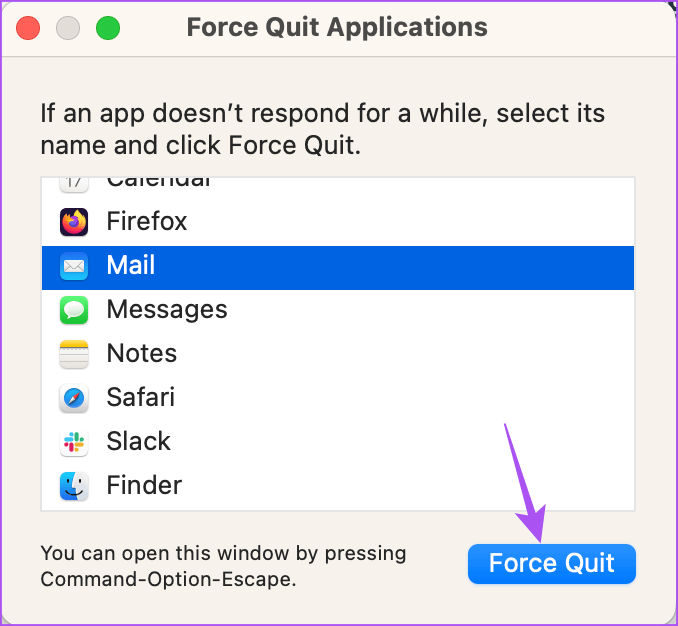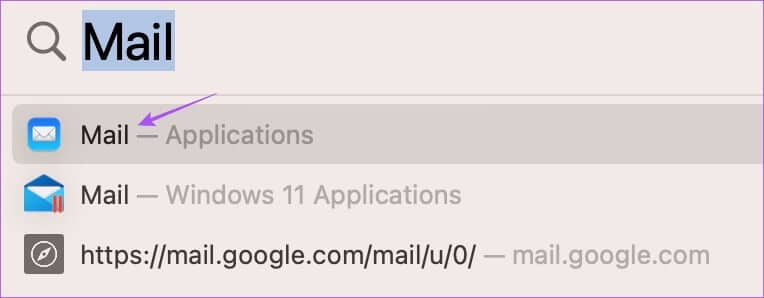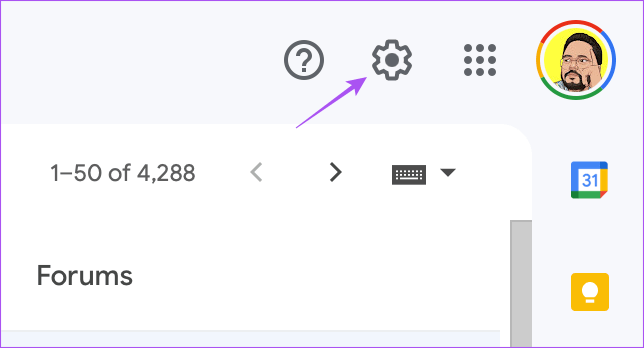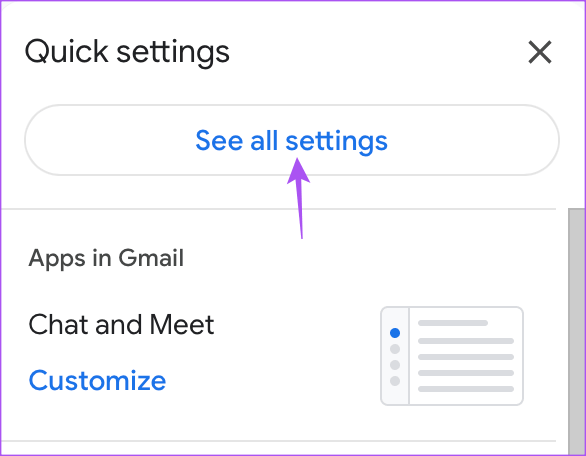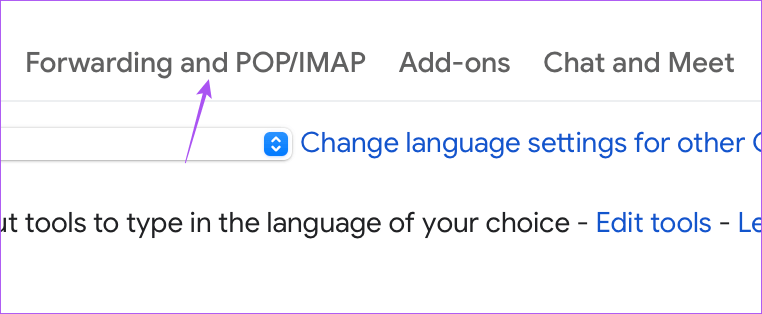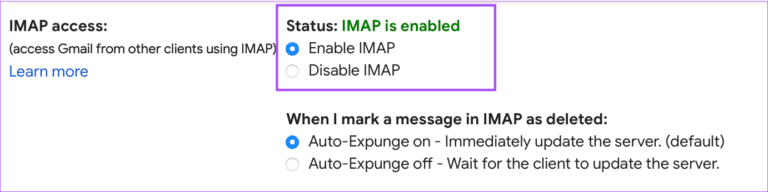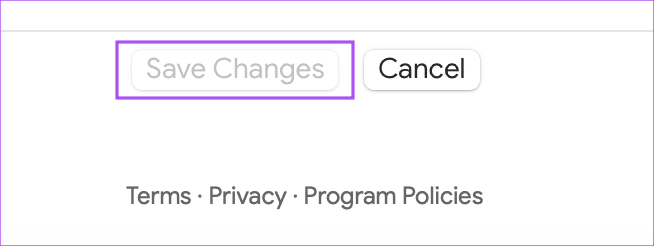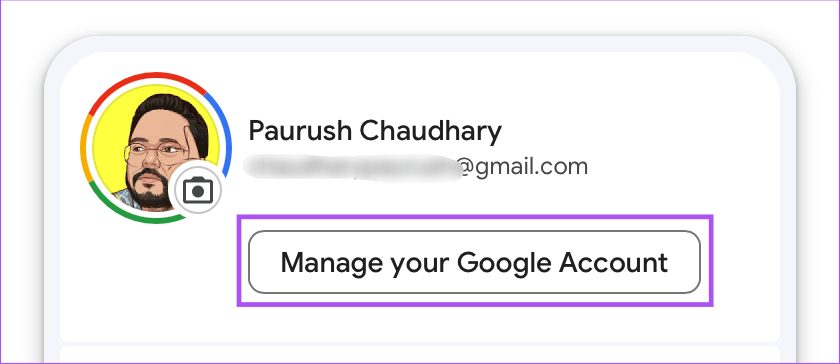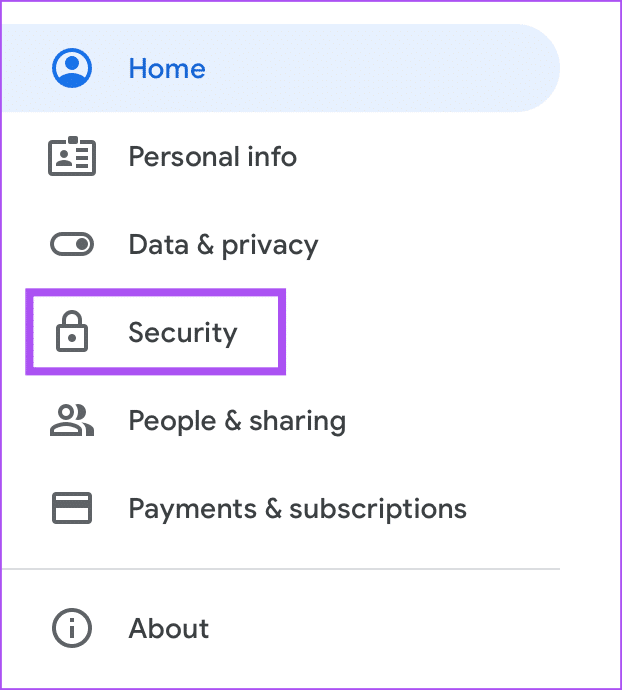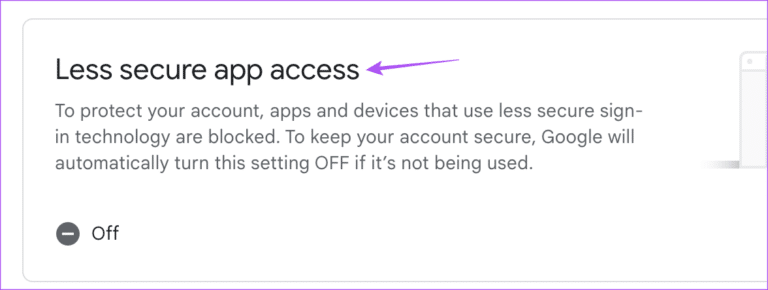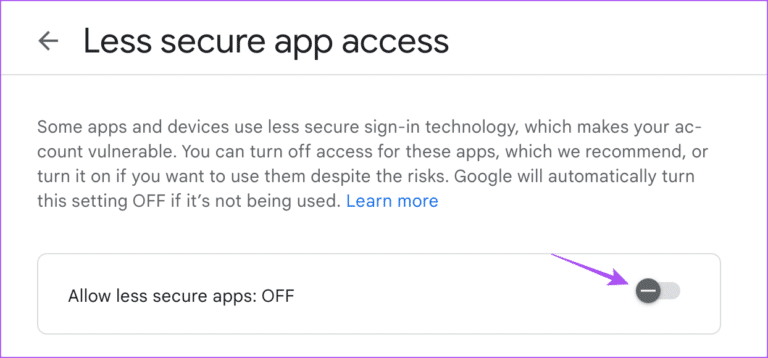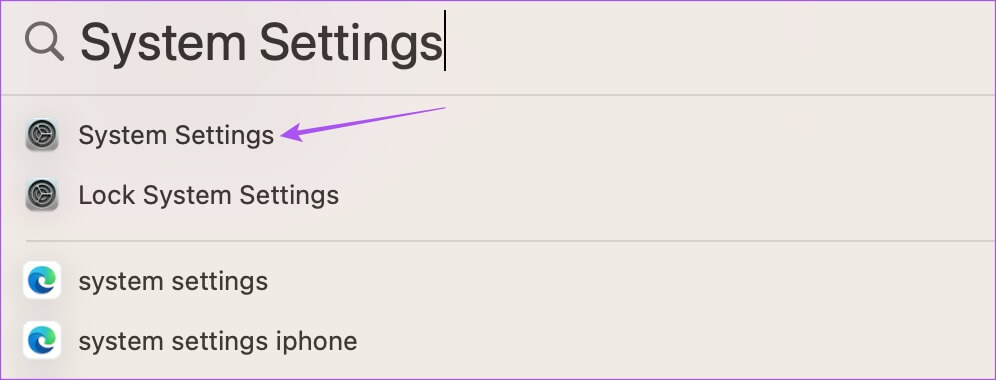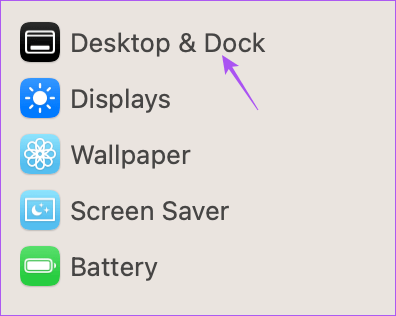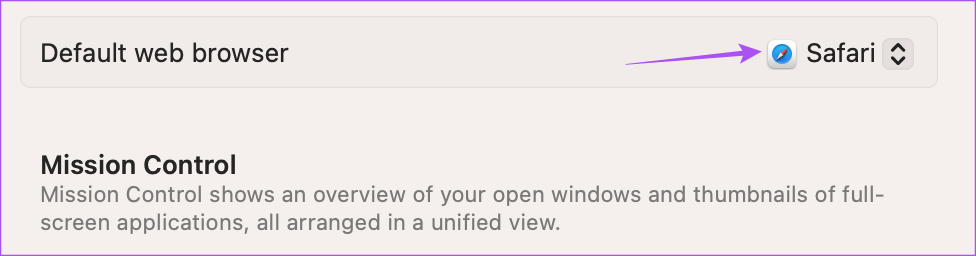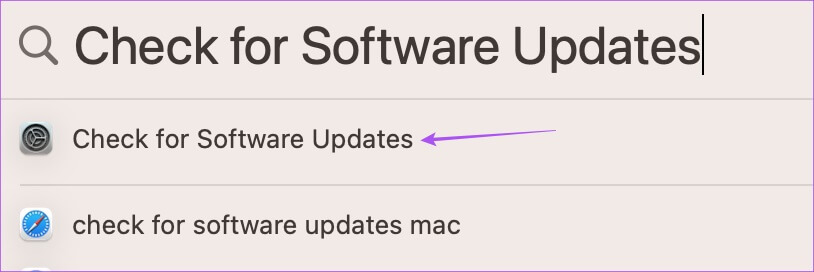Mac의 메일 앱에서 Gmail 로그인 실패에 대한 8가지 수정 사항
메일 앱을 사용하면 Mac에서 Gmail 계정에 액세스할 수 있습니다. Gmail이 Chrome에서 작동하지 않는 경우 macOS의 기본 메일 앱을 사용하여 로그인하고 이메일 계정을 관리할 수 있습니다. 때때로 사용자는 메일 앱을 사용하여 Gmail 계정에 액세스할 수 없다고 불평합니다.
일부 사용자는 Mac의 메일 앱에서 Gmail 계정을 인증하지 못합니다. 동일한 문제에 직면한 경우 Mac의 메일 앱에서 Gmail 로그인 실패를 해결할 수 있는 몇 가지 작업 솔루션을 제공하고 있습니다.
1. 인터넷 연결 확인
몇 가지 기본 솔루션부터 시작하여 제안합니다. 속도 테스트 실행 Mac에서 인터넷 연결 강도를 확인하십시오. 듀얼 밴드 Wi-Fi 라우터가 있는 경우 5GHz 주파수 대역으로 전환하고 라우터 가까이에 앉는 것이 좋습니다. Gmail 계정에 다시 로그인해 보십시오. 이것이 도움이 되지 않으면 다음 해결 방법을 참조하십시오.
2. 이메일 주소와 비밀번호를 확인하세요.
메일 앱에 여러 개의 이메일 계정이 있는 경우 때때로 잘못된 Gmail 계정을 사용하고 있을 수 있습니다. 또한 입력한 암호가 올바른지 확인하십시오.
3. 메일 앱을 강제 종료하고 다시 시작합니다.
다음 기본 솔루션은 Mail 앱을 강제 종료하고 다시 시작하여 Mac에서 새로 시작하는 것입니다. 이렇게 하면 문제가 해결되고 Gmail 계정에 로그인할 수 있습니다.
1 단계: 메뉴 바의 왼쪽 상단 모서리에 있는 Apple 로고를 클릭합니다.
단계2 : 퍄퍄퍄 강제 종료.
단계3 : 퍄퍄퍄 우편 옵션 목록에서 오른쪽 하단의 강제 종료를 클릭합니다.
4 단계: 재시작 메일 앱 그리고 다시 로그인해 보세요.
4. IMAP 활성화
IMAP(Internet Messaged Access Protocol)를 사용하면 서버에서 컴퓨터로 메일을 다운로드하고 Mac의 Mail 앱과 같은 이메일 클라이언트를 통해 액세스할 수 있습니다. 따라서 Gmail에 대해 IMAP이 활성화되어 있는지 확인해야 합니다.
단계1 : 열다 지메일 사이트 Mac의 브라우저에서.
단계2 : 하다 자세한 내용은 여기를 클릭하십시오 귀하의 계정에.
단계3 : 아이콘 클릭 설정 오른쪽 상단 모서리에 있습니다.
단계4 : 딸깍 하는 소리 모든 설정을 참조하십시오.
단계5 : 딸깍 하는 소리 전달 및 POP/IMAP 상단 메뉴바에서
단계6 : 아래로 스크롤하여 탭 IMAP을 활성화합니다.
단계7 : 아래로 스크롤하여 저장 변화들.
단계8 : 열다 메일 앱 그리고 문제가 해결되었는지 확인하십시오.
5. 보안 수준이 낮은 앱에 대한 액세스 허용
귀하의 Google 계정은 덜 안전한 앱에 대한 이메일 액세스를 제한하도록 제안합니다. Google 계정은 Mac의 메일 앱이 덜 안전하다고 생각했을 수 있습니다. 이를 확인하고 수정하는 방법은 다음과 같습니다. 이 옵션은 켜져 있는 계정에서는 사용할 수 없습니다. 이중 인증 그녀에.
단계1 : 페이지를 열다 구글 Mac의 브라우저에서 Google 계정에 로그인합니다.
단계2 : 페이지에서 구글 , 아이콘을 클릭 개인 프로필 오른쪽 상단 모서리에 있습니다.
단계3 : 딸깍 하는 소리 구글 계정 관리 당신의.
단계4 : 딸깍 하는 소리 الأمان 왼쪽 메뉴에서.
단계5 : 아래로 스크롤하여 탭 접속하다 응용 프로그램에 대한 보안이 가장 낮습니다.
단계6 : " 옆의 토글 스위치를 켭니다.보안 수준이 낮은 앱 허용 사용하려면 특색 , 비활성화된 경우.
단계7 : 창 닫기 브라우저 그리고 열다 메일 신청 에 대해 확인 문제를 풀다.
6. 기본 브라우저를 SAFARI로 전환합니다.
Mail 앱을 사용하여 이메일 계정에 로그인할 때마다 브라우저에서 인증 프로세스가 진행됩니다. Safari를 기본 브라우저로 사용하지 않는 경우 Mail 앱에서 Gmail 로그인 오류를 수정하기 위해 시도할 수 있습니다. 방법은 다음과 같습니다.
단계1 : 클릭 Command + 스페이스 바 화이팅 스포트라이트 검색 , 그리고 유형 환경 설정 를 누른 다음 반품.
단계2 : 아래로 스크롤하여 데스크톱을 탭하고 독.
단계3 : 아래로 스크롤하여 기본 브라우저 옆에 있는 드롭다운 메뉴를 클릭합니다.
4 단계: 찾기 Safari.
5 단계: 창을 닫고응용 프로그램을 확인하십시오 우편 문제가 해결된 경우.
7. 안전 모드 사용
Mac의 안전 모드는 메일 앱과 같은 시스템 앱의 모든 문제를 해결합니다. Mac은 문제를 일으키는 것이 전체 시스템인지 아니면 특정 프로그램인지 확인하기 위해 타사 앱이 안전 모드에서 로드되는 것을 방지합니다. 우리의 게시물을 읽고 알아낼 수 있습니다 Mac에서 안전 모드를 사용하는 방법.
8. 메일 앱 업데이트
마지막으로 macOS를 업데이트하여 메일 앱 버전을 업데이트할 수 있습니다. 이렇게 하면 Mac에서 Gmail 로그인 실패를 유발하는 메일 앱의 오류나 결함을 해결하는 데 도움이 됩니다.
단계1 : 클릭 Command + 스페이스 바 화이팅 스포트라이트 검색 , 그리고 유형 소프트웨어 업데이트 확인 , 그리고 반품.
단계2 : 가능한 경우 최신 정보 다운로드하여 설치하십시오.
3 단계: 후에 맥 재시동 , 켜다 메일 앱 그리고 문제가 해결되었는지 확인하십시오.
MAC에서 GMAIL 사용
이러한 솔루션은 Mac의 메일 앱에서 Gmail 로그인 실패를 수정해야 합니다. 다음과 같은 경우 게시물을 읽을 수도 있습니다. Mac에서 Apple Mail 검색이 작동하지 않았습니다.